
笔记本电脑卡顿严重?这些方法帮你解决
在如今这个数字化时代,电脑已经成为了我们工作和生活不可或缺的工具。然而,最近有许多用户反映,自己的新笔记本电脑在使用上出现了卡顿和反应慢的情况。这可能由于多种原因导致,例如资源占用过高、不兼容的驱动程序、软件冲突、硬盘空间不足,甚至是病毒或恶意软件的感染。那么,如何快速有效地解决这些问题,让你的笔记本电脑重新焕发活力呢?下面,就让我们一起来探讨几种实用的方法。
方法一:设置最佳性能
通过调整电脑的性能设置,可以减少卡顿现象。
- 右键点击“此电脑”,选择“属性”。
- 点击左侧“高级系统设置”。
- 在“高级”选项界面中点击“设置”,选中“调整为最佳性能”,点击“确定”。
- 回到桌面空白处,右键点击选择“个性化”。
- 在左栏中选择“颜色”选项,取消“从我的背景自动选取一种主题色”的勾选。
方法二:关闭动画减少卡顿
在Windows中可以将动画关闭来提高电脑运行速度。
- 通过组合键“win+i”打开“设置”,点击“轻松使用”。
- 在显示界面中找到“Windows中显示动画”关闭。
方法三:重装系统解决问题
如果以上两种方法都不能解决你的问题,那么我们可以考虑给电脑重装个新的系统。重装系统可以清除软件冲突、恶意软件和损坏的系统文件,从而改善电脑性能,并解决卡顿问题。
在这里我们推荐使用微软发布的KB5029331可选更新进行升级。此更新重点改善了定位方式,修复了CPU占用过高、BitLocker,虚拟打印队列等相关的错误,也带来了一些功能的新增。另外,下载镜像重装系统也是一个不错的选择,如Windows10 22H2 19045.3393 X64 官方正式版等。这些系统采用微软官方最新Windows 10 22H2 19045.3393 64位专业版离线制作,专业的优化方案可以让系统的运行更加流畅。它们还支持更新补丁,与微软同步更新版本。安装后系统分区占用10 GB左右,占用少,推荐工作学习使用。
但只要我们掌握了合适的方法,就可以轻松解决问题。希望以上提供的几种方法能够帮助你让你的笔记本电脑恢复到最佳状态。如有其他疑问或需要进一步的帮助,请随时关注系统之家官网。
未经允许不得转载:免责声明:本文由用户上传,如有侵权请联系删除!
 随码网
随码网


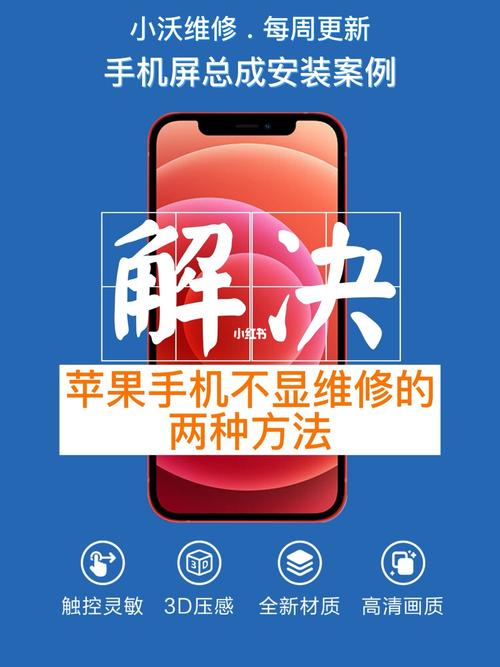


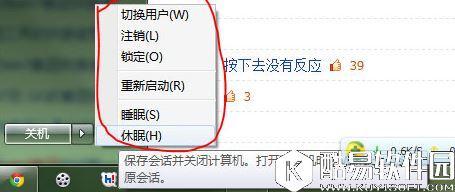



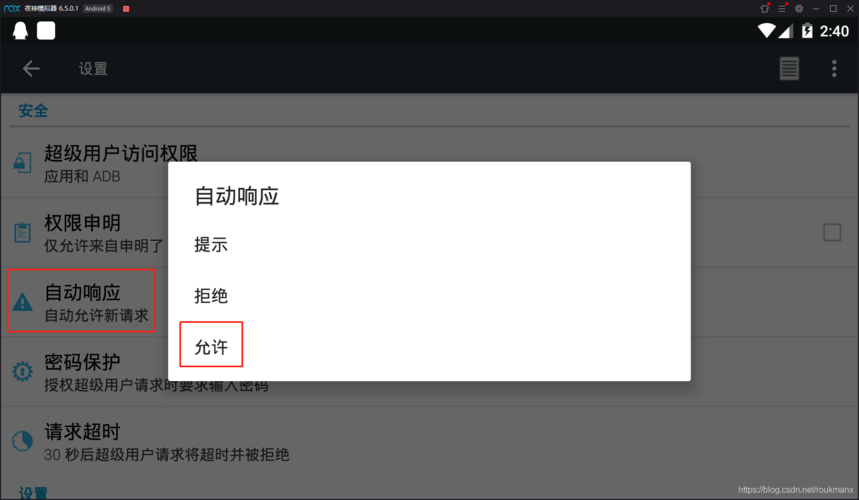













最新评论
这个文章解决了我多年在编程语言的看法,很中肯
这里可以学到前端,后端,大数据,AI技术,赞
这个站真不错,包括前端,后端,java,python,php的等各种编程语言,还有大数据和人工智能教程
vue,angular,C++和其他语言都有相关的教程
这个站我能学到python和人工智能相关的经验